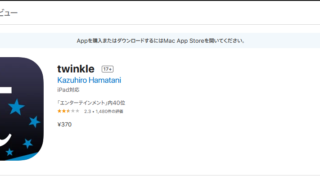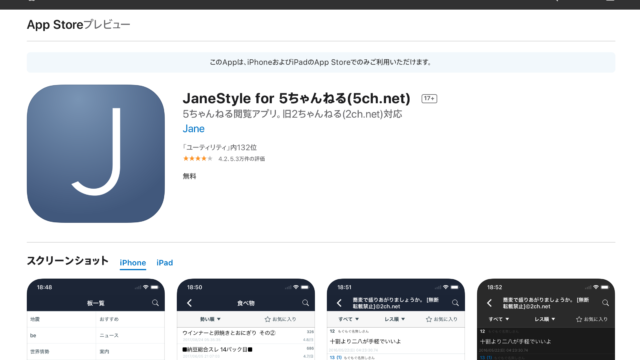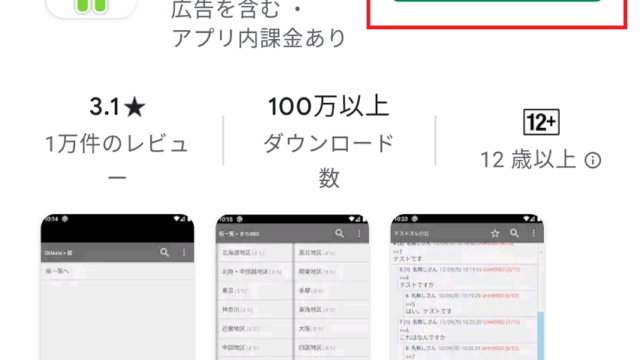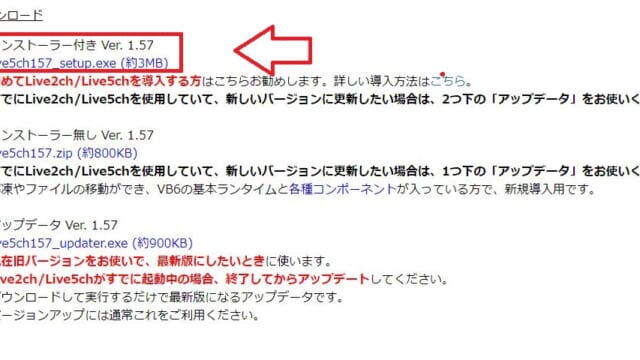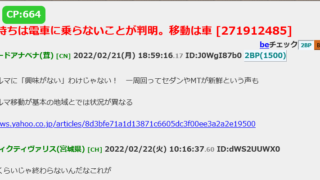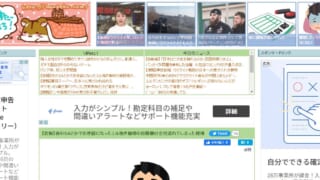どうもこんにちは、管理人のけいすけです。
twinkleが起動しないトラブルがあるという噂を耳にしました。
スマホアプリで起動そのものができないというトラブルはほとんど聞きませんが、スマホ全体の不調に関連して発生する可能性があります。
twinkle個別の問題ではありませんが、まずはスマホの問題を解消する手順を解説します。
また、起動そのものはできても固まりまくってまともに使えないというトラブルはいろいろなスマホアプリで聞かれますね。
twinkleがうまく使えないときの対処法も併せて解説していきます。
情報を求めてこのブログに辿り着いた人を助けるのも勤めじゃ
しっかり対処法を解説するように
うまい具合にまとめておくといいじゃろう
この記事ではtwinkleが起動しないトラブルのほか、いくつかのtwinkleの不調を調査して解決していきます。
twinkleトラブルの決定版ともいうべき記事に仕上がっていると思いますので、ぜひ最後までお読みください。
twinkleが起動しない(開かない)ときの原因と対処法
さっそくtwinkleが起動しないトラブルの原因と対処法を紐解いていきましょう。
twinkleが起動しない原因はスマホ全体の不調
twinkleが起動しない原因の多くはtwinkleの問題ではなく、スマホ全体の不調によるものがほとんどです。
twinkleはiOS(iPhone・iPad)向けのアプリですが、Apple公式のApp Storeで審査を通過した上で販売されていますので、起動そのものができない状態で末端のユーザーにインストールされることは考えづらいわけです。
とはいえ、twinkleの製作者やAppleの審査も人間である以上は完璧ではないので、起動に問題があるバージョンのtwinkleが配信されてしまう可能性は残っています。
しかし、twinkleそのものの問題は有志の連絡や製作者自身の気付きで早い段階で修正されます。
運悪く起動に問題があるバージョンのtwinkleをインストールしてしまった場合でも、数時間~数日のうちに修正されたアップグレードが提供されます。
以下では、頻度の高いトラブルから順を追って、twinkleが起動しないトラブルの対処法をご紹介していきます。
twinkleを強制終了して再起動(タスキル)
まずはうまく起動できないtwinkleを強制終了して、再度起動を試してみます。
iOSのアプリは一度起動すると、見えなくなっていてもバックグラウンド(裏)で動き続けるため、トラブルが起きているアプリは意図的に停止しないと問題が解決できません。
バックグラウンドで動作しているアプリの一覧を呼び出し、強制終了させる作業は5chその他で「タスキル」と呼ばれています。
アプリのタスクを切る(もしくは「殺す」の意の「KILL」)に由来する言葉です。
iOS上での操作は、本体にホームボタンがあるかないかによって機種別に異なります。
- ホームボタンを素早く2回タップ
- アプリの一覧が表示されるので、twinkleを画面上に向かってスワイプする
- アプリの一覧からtwinkleが消えればタスキル成功
- ホーム画面の下部から上にスワイプし、画面の中ほどでそのまま指を止める
- アプリの一覧が表示されるので、twinkleを画面上に向かってスワイプする
- アプリの一覧からtwinkleが消えればタスキル成功
タスキル後は、ホーム画面からもう一度twinkleをタップ・起動してみます。
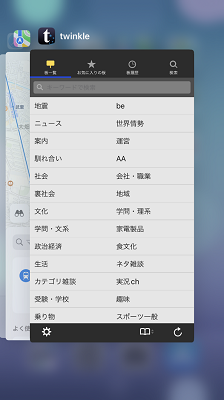
twinkleをアップデートする
運悪く問題のあるバージョンのtwinkleをインストールしてしまった場合でも、先述の通りしばらく待っていると修正のアップデートが提供されます。
App Storeに登録されている正規のアプリは、放っておいても自動アップデート機能が適用されますので、何もしていなくてもいつの間にか直っていることが多いです。
しかし、いち早くアップデートを手に入れたい場合には、手動でアップデートの確認・インストールをおこなうこともできます。
- (twinkle外の操作)「App Store」アプリを開く
- 画面上の「アカウント(丸の中に人が描かれたアイコン)」をタップ
- (アカウントの画面全体を下にスワイプすると表示が更新される場合がある)
- 「もうすぐ行われる自動アップデート」のリストにtwinkleがある場合は「アップデート」をタップ
- twinkleがアップデートされる(数十秒の待ちあり)
アップデートはトラブルの修正のほか、機能が追加される・操作性がアップするなどメリットだらけですので、定期的に確認すると良いでしょう。

iPhone・iPadを再起動する
再起動は電子機器のトラブル全体の数割を解決してしまうマストの対処法です。
特にWindowsは、電源をつけっ放しで作業し続けると山のようなトラブルに襲われてしまいます。
iOSはWindowsより動作が安定していて酷くはありませんが、トラブルが多発する状況では再起動を試す価値があります。
iOSにはWindowsやAndroidと違って「再起動」というメニューがないので、再起動とは言いながらも電源を切る→入れるという2ステップの作業となります。
- (twinkle外の操作)iPhone・iPadの電源ボタンを長押し
- 「スライドで電源オフ」の部分をスライド操作
- iPhone・iPadの電源が切れる(数十秒の待ちあり)
- 再びiPhone・iPadの電源ボタンを長押しすると電源が入る
Windowsの再起動ではいわゆる「タスク」は全て初期状態に戻されますが、iOSでは電源オフ前のタスクはしっかり残っていますので、タスキル操作は別途おこなう必要があります。

twinkleで板がすべて表示されない問題の原因と対処法
今回のテーマとは直接関係ありませんが、twinkleで多く語られるトラブルのひとつに、インストール直後に表示される板が少ないというものがあります。
このトラブルに遭遇し、twinkleが「起動しない」「開かない」「使えない」などのキーワードで当記事に辿り着いた、ネットの迷い子もいることでしょう。
twinkleで板がすべて表示されない問題の原因と対処法もここで解説しています。
twinkleで板がすべて表示されない問題の原因
twinkleはApp Storeに登録されている正規のアプリですが、実はこのことが足を引っ張ってしまっています。
App Storeへの登録はApple社の審査を通過しなければならないのですが、Apple社の審査の一部に悪質なコンテンツへのアクセスを認めないというものがあります。
5chの主要な板(VIP・PINK・なんJなど)は、まさにこの悪質コンテンツとみなされていて、これらの板を表示して使わせるアプリはApp Storeへの登録がかなわなくなってしまいます。
twinkleをはじめとした専ブラはこの規制への妥協案として、インストール直後の標準状態では5chのほぼ全ての板を非表示にし、災害情報などの一部板のみ表示する体制にしています。
この問題の解消には、個々のユーザーがインストール後に非表示の板を表示させる設定をおこなわなければなりません。
この設定はiOS(最近ではAndroidでも)用の専ブラでは必ずおこなわなければならない設定なので「全板の表示」という名前が付けられ、ネット上に多くの解説記事が用意されています。
このApple社の審査はアプリ制作者にとってはなかなか悩みの種で、実際にゲーム系アプリの18禁作品はApp Storeに1本も存在していません。
そのため、スマホ向けアダルトゲームはアプリ型ではなく、ブラウザからログインして遊ぶ形式のものが主流になっています。
つまり、アプリという塊での配布はできないものの、ブラウザ上で個々のユーザーがアクセスしてエッチなゲームを遊ぶのはOKなわけです。
専ブラの「全板の表示」も、これと似たような理屈で成り立っています。
twinkleで板がすべて表示されない問題の対処法(全板の表示)
twinkle上での「全板の表示」の設定手順は以下の通りです。
- 画面左下の「設定(歯車アイコン)」をタップ
- 「標準の板のカスタマイズ」をタップ
- 「板のカテゴリーをカスタマイズする」にチェックを入れる
- 「表示したい板のカテゴリ~」のフォーム部分に「全て表示」と入力
- 「望ましくないと思われる板は非表示にする」のチェックを外す
- 「スレッド一覧で望ましくないスレッドを非表示にする」のチェックを外す
- 「スレッド一覧で望ましくないレスを非表示にする」のチェックを外す
- 画面左上の「<」から設定画面トップまで戻り「完了」をタップ
- 板一覧画面右下の「更新(丸い矢印アイコン)」をタップ
チェックの「入れる」「外す」が混在していますので気をつけてください。
他の専ブラでは特定のURLをコピペするといった作業が発生しますが、twinkleでは「全て表示」という日本語4文字が隠しコマンドのような役割を果たしており、ちょっと親切です。
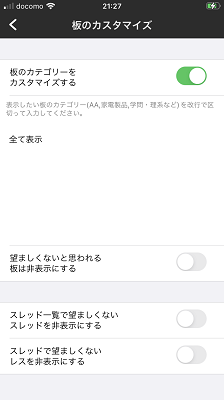
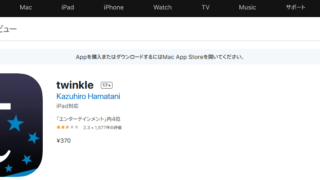
twinkleが固まりまくるときの原因と対処法
twinkleが起動(開く)までは行くものの、固まる(フリーズ)しまくってまともに動かないというトラブルが過去に報告されました。
そのトラブルの原因と対処法を解説します。
原因はiCloud?
2016年ごろに話題になったtwinkleが固まりまくるトラブルでは、iCloudというiOSが提供するクラウドサービスとの連携が原因とされています。
現在はtwinkleのiCloud連携は廃止状態
あまりにもトラブルが多発した影響からか、2022年2月現在ではtwinkleとiCloudの連携機能は廃止状態となっています。
ゆえに、当時の記事を発見してiCloudの設定を変更しようとしても「ネットに書いてある情報と違う!」と戸惑うことになってしまいます。
ネットの記事、特に専ブラ関係の記事は日付の古いものが多く、現行バージョンでは解決済みだったり、すっかり仕様変更されてしまった後だったりするので注意が必要です。
記事の上下に日付を明記しているサイト・ブログがほとんどですが、中には日付の表記をしていないけしからん解説記事も見られます。
同じ専ブラを解説する者として嘆かわしい限りですが、解説系で日付のない記事は信用できないと思ってもらった方が良いかもしれません。
iCloudの設定方法
参考までに、iCloudの設定方法を解説します。
先述の通り現在ではiCloudの設定にtwinkleは表示されませんので、あくまで参考情報です。
- (twinkle外の操作)iOSの「設定」アプリを開く
- 設定画面最上のアカウント名をタップ
- 「iCloud」をタップ
- 「ICLOUDを使用しているAPP」のリストの「twinkle」をオフにする
逆を言いますと、現在twinkleが固まりまくるトラブルが発生した場合、原因は「iCloud以外」ということになります。
フリーズのトラブルも上記の「twinkleが起動しない(開かない)ときの原因と対処法」と同じ手順が有効なので、まずはそちらを試すのがおすすめです。
それ以上は、5chの専用スレで情報収集をするなどで原因を究明するしかありません。
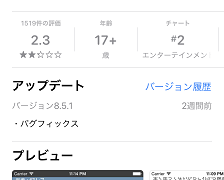
iCloudは便利!何らかの形で復活して欲しい
それではtwinkleとiCloudの連携とは何だったのかというと、正しく運用されれば非常に便利であったであろう機能です。
専ブラはスマホ本体の機種変更の際に、設定・履歴・お気に入りなどを新しいスマホに持って行けるものが少ないです。
Androidではスマホ内の特定のフォルダをコピーするというテクニックが使えますが、iOSではユーザーがスマホ内のデータを細かく弄れない仕様になっているため、そのような手段を使うこともできません。
iCloudは複数の機種間で使えるデータ保管庫なので、機種変更(もしくは複数のスマホでtwinkleを使う場合)にiCloud連携が使えると、設定・履歴・お気に入りなどをかんたんに移行できるような使い方が想定できるわけです。
大きなトラブルに見舞われて頓挫した機能ではありますが、将来的に再実装を望みたい仕様のひとつです。
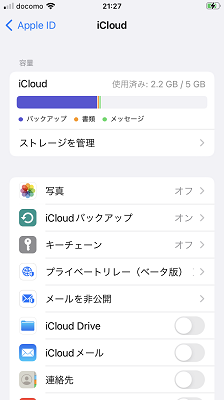
まとめ
twinkleが起動しない(開かない)ときの原因と対処法のほか、twinkleでよく起きるいくつかのトラブルの原因と対処法を解説しました。
twinkleでお困りの場合は、ぜひ当記事を参考にしてみてください。